21 Circuito Específico Compras
Se trata de una ampliación del circuito de compras, que permite hacer un seguimiento más completo del circuito de una entrada, desde que se genera el pedido al proveedor hasta que se genera la entrada en almacén.
Este circuito lo comprenden tres módulos:
- Confirmación de Pedidos de Proveedor
- Entradas o Material en Tránsito
- Órdenes de Recepción.
El circuito deberá ser estrictamente seguido por orden, es decir, no es posible realizar una Confirmación si no existe un Pedido a Proveedores, no se puede realizar un Tránsito si no existe una Confirmación, y no se puede realizar una Orden de Recepción si no existe un Tránsito.
Se puede acceder a cualquiera de éstos tres módulos a través de un acceso directo, o bien a través de los iconos de acceso directo desde Pedidos de Proveedores.
Este circuito se activará desde el módulo Auxiliares/Parámetros/Parámetros Generales/2ª pantalla. Activar Circuito de Compras y Ventas.
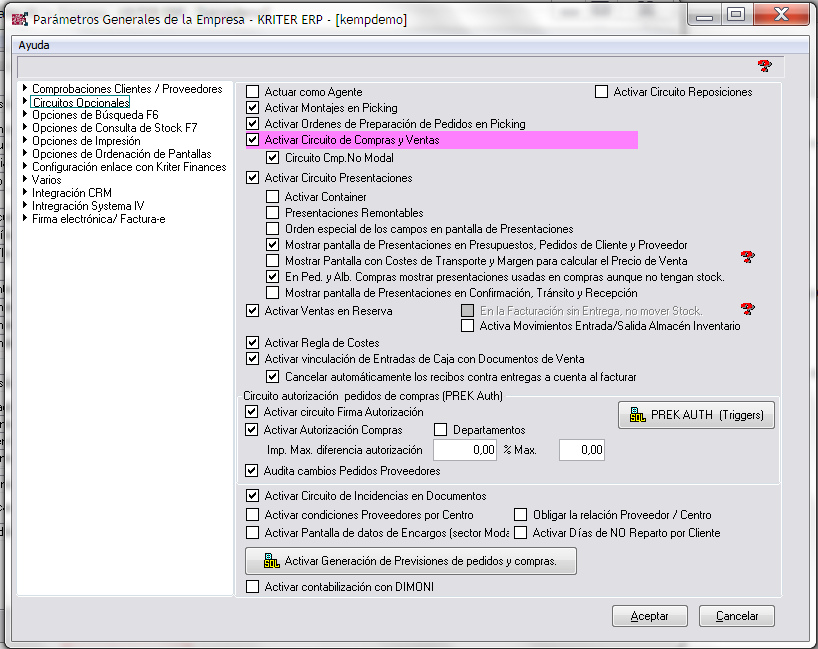
También desde Auxiliares crearemos los documentos que vamos a necesitar, y una serie para cada uno de ellos (para dar de alta un documento véase Auxiliares/ Parámetros/ Tipos de Documentos).
Para trabajar correctamente en este Circuito deberemos parametrizar los siguientes campos, activándolos a través de Pedidos de Proveedores/ Herramientas/ Parámetros Usuarios

Los diferentes movimientos que realicemos quedarán reflejados en la pantalla de Stocks (F7), pudiendo acceder al detalle de los documentos involucrados.
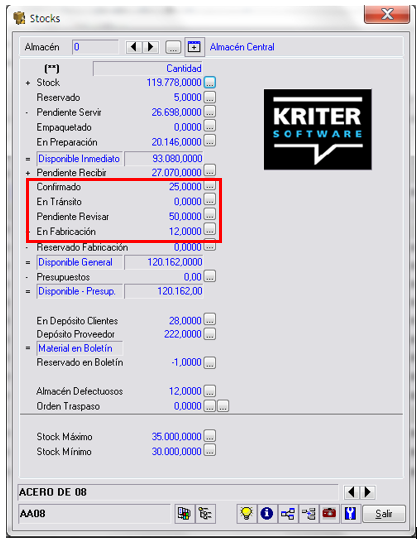
21.A Activar Vinculación de Anticipos Proveedores a Confirmaciones, Tránsitos o Recepciones
Es posible activar la vinculación y control de los anticipos a Proveedores en el Circuito Específico de Compras de Confirmaciones, Tránsitos o Recepciones.
En este submenú de los circuitos opcionales, podemos activar el circuito de anticipos de Proveedor, tanto simple como extendido al circuito de compras en Confirmaciones, Tránsitos o Recepciones.
Nota: La operativa de este circuito requiere consultoría de operativas
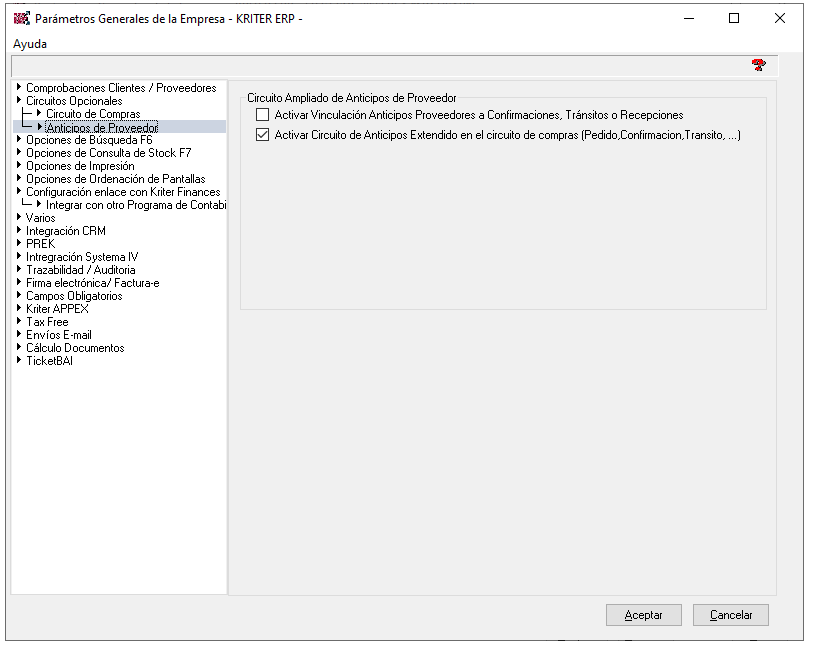
Nota: En versiones anteriores de Kriter ERP este parámetro se encontraba en la siguiente pantalla y se ha trasladado.
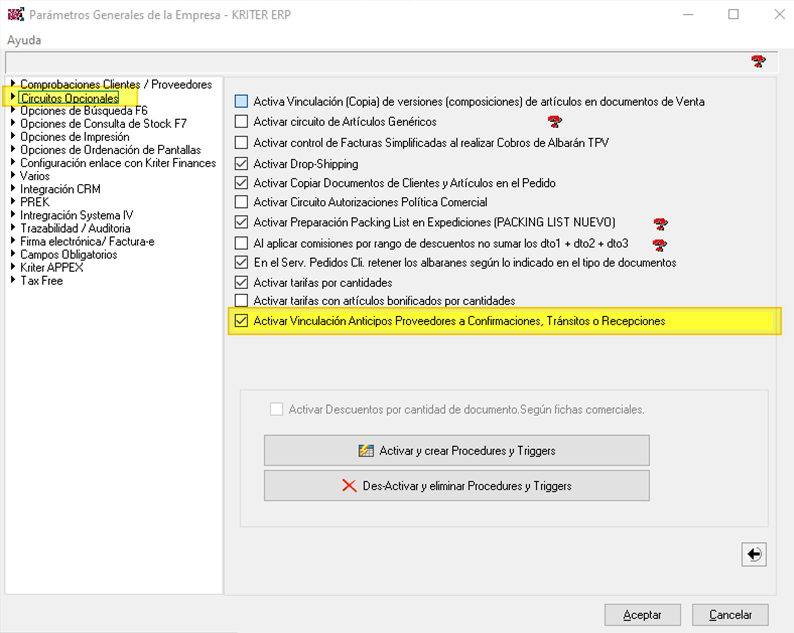
En los anticipos de proveedor tendremos el botón Asignar Doc. Proveedor

Al pulsarlo aparecerá la pantalla para vincular Confirmaciones, Tránsitos o Recepciones

En confirmaciones, tránsitos y recepciones se mostrará el botón informando que hay anticipos vinculados y al pulsar aparece la lista de anticipos.


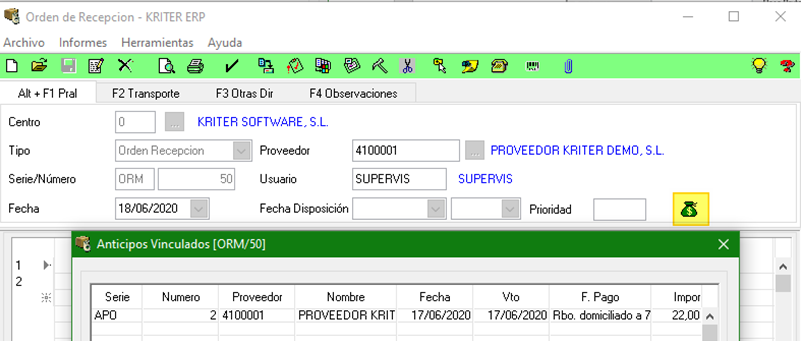
21.B Arrastrar “Referencia” al circuito de compras
En el circuito ampliado de Compras, es posible traspasar la Referencia del Pedido de Proveedor a las líneas de las Confirmaciones, Transitos y Órdenes de recepción.
Deberemos activar el parámetro que habilita este circuito en Auxiliares->Parámetros->Parámetros Generales->Estadística->2ªPantalla->Circuitos Opcionales.
Con este check activado Al servir Ordenes Recepción se traspasa la referencia de las líneas de la Orden
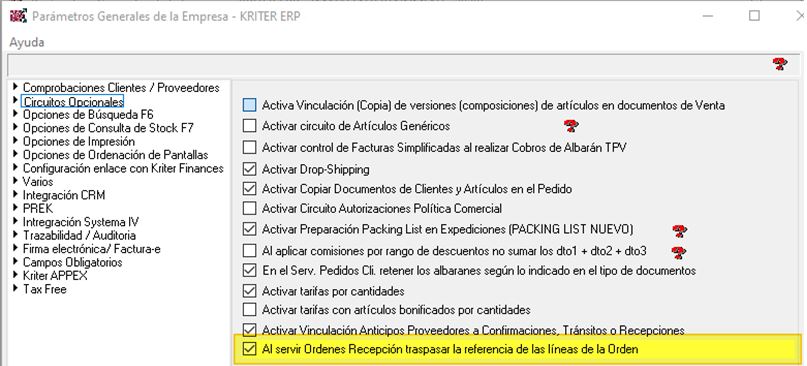
Al crear una confirmación, tránsito o recepción desde un pedido de proveedor, se arrastra el valor del campo Referencia del pedido a las líneas de estos documentos y se pueden modificar.
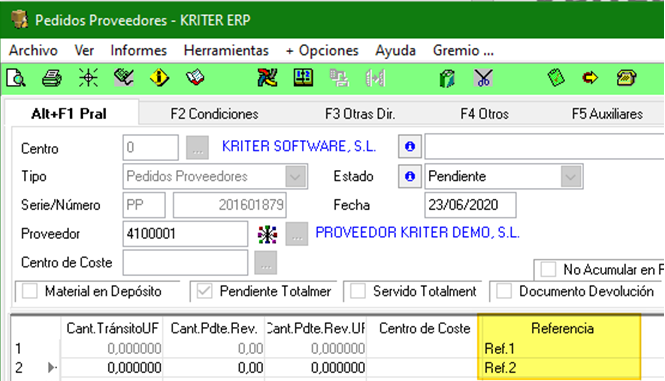
Se deberá activar el mostrar el campo Referencia desde los parámetros de Usuario de los módulos de Confirmación de Pedidos a Proveedor, Tránsitos, Órdenes de Recepción y Albaranes de Compra:
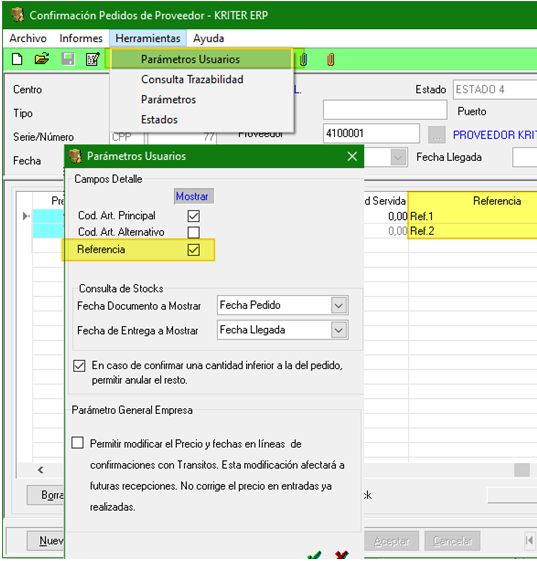
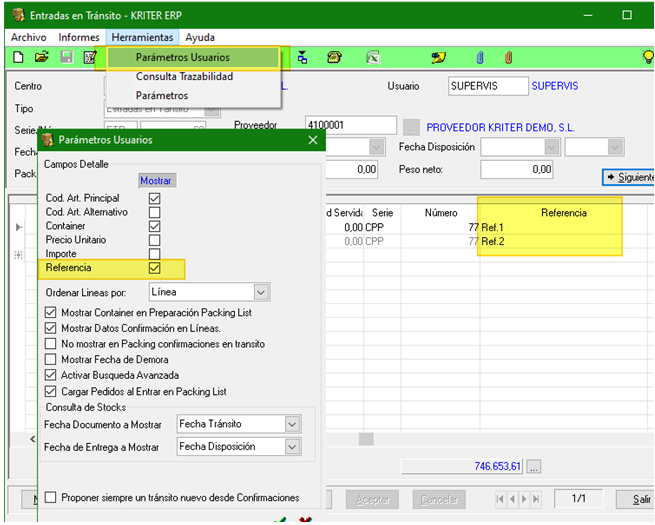
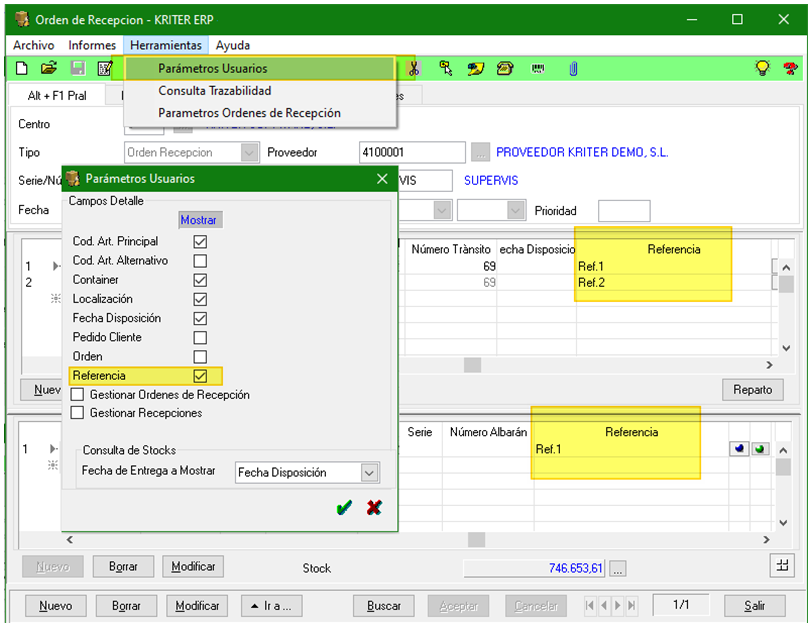

 Kriter Help
Kriter Help